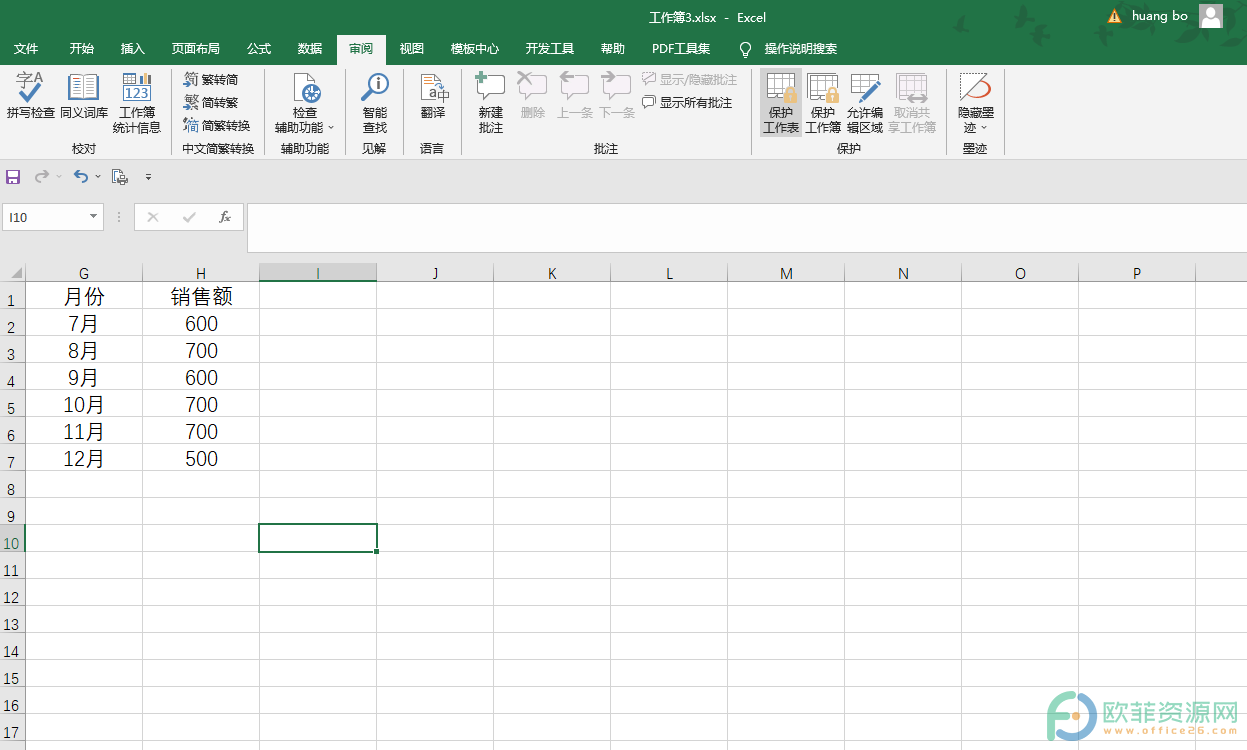1、首先打开工作簿,发现有5张工作表,如何对这几张工作表,批量进行保护,如下图所示:
2、找到方方格子插件按钮,如下图所示:
3、找到其中的工作表中的保护工作表,如下图所示:
4、在弹出的对话框中,我们为了区分,不勾选 sheet2,如下图所示:
要实现这个目标并不复杂
通过2级菜单,倒是可以比较深入熟悉 INDIRECT, INDEX, OFFSET, 这三个函数,是你要想学excel函数,估计你肯定过的关。 在论坛里看帖子,有一点比较累,很多都是直接用excel文件里做说明,你需要下载文件。我这里就全部用图来说明。 不过二级菜单的第一级的做法,都是相同的,大家可以参考上面的
5、然后输入保护的密码,单击确定即可,如下图所示:
6、经验证,在sheet2中我们可以输入数字,但是在其他表中,却不可以,如下图所示:
excel表格取消超链接
下面给大家分享Excel表格中批量取消超链接的方法,一起来学习吧! 本次演示版本使用Excel2003 ①单击菜单栏中的“工具”按钮,选择“宏”–>宏; ②在弹出的“宏”窗口中的“宏名”中输入